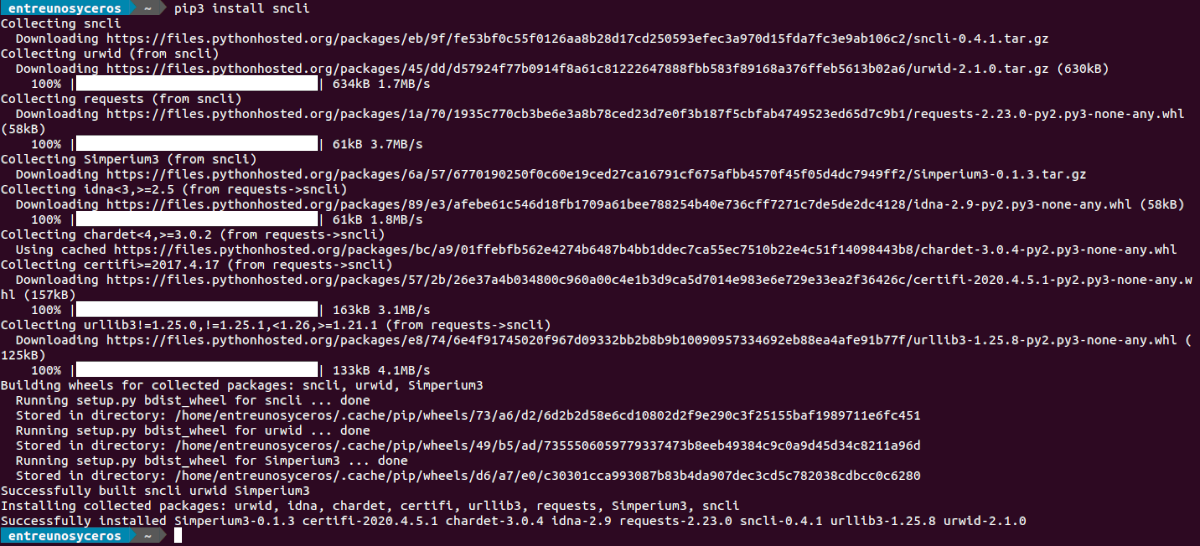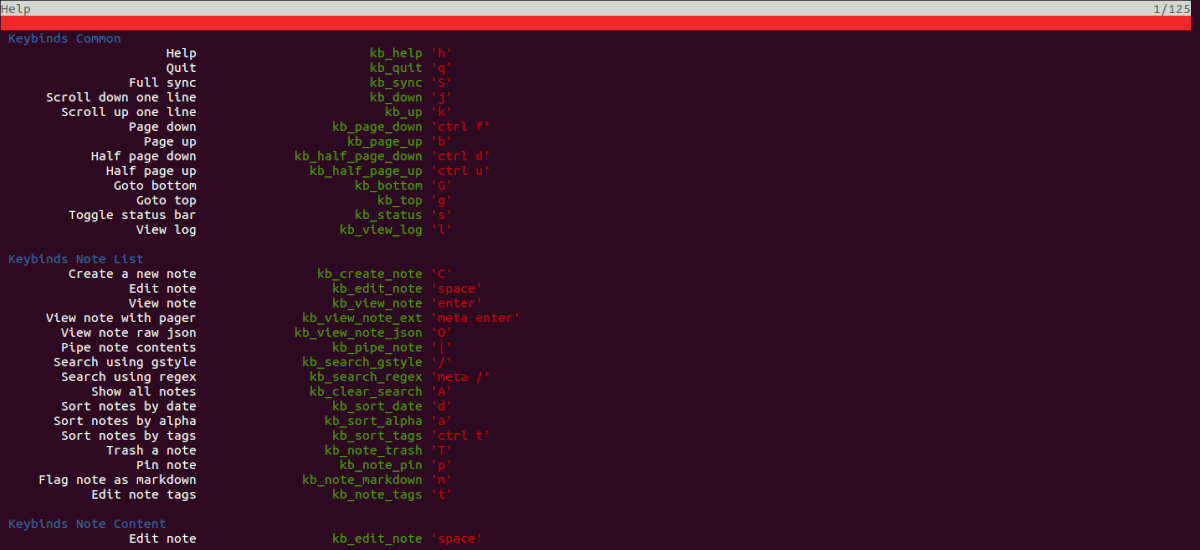ในบทความหน้าเราจะมาดูที่ sncli นี่คือ แอปพลิเคชัน Python ที่จะอนุญาตให้ผู้ใช้เข้าถึงบัญชีของเรา Simplenote ผ่านบรรทัดคำสั่ง. แอปพลิเคชันจะช่วยให้เราสามารถเข้าถึงบันทึกย่อของเราผ่าน GUI ที่ปรับแต่งได้ซึ่งใช้คีย์ประเภท vi หรือผ่านอินเตอร์เฟสบรรทัดคำสั่งที่เรียบง่าย
ด้วยแอพนี้ บันทึกสามารถดูสร้างหรือแก้ไขได้ทั้งในโหมดออนไลน์และออฟไลน์. การเปลี่ยนแปลงทั้งหมดจะถูกแคชไว้ในดิสก์และซิงค์กับบัญชี Simplenote ของเราโดยอัตโนมัติเมื่อ sncli ออนไลน์
ลักษณะทั่วไปของ sncli
- แอปพลิเคชันให้เรา ซิงค์สองทิศทางเต็มรูปแบบด้วย Simplenote ดำเนินการแบบไดนามิกในพื้นหลัง นอกจากนี้เรายังสามารถบังคับให้ซิงค์สองทางเต็มรูปแบบนี้ด้วย Simplenote
- Todas สามารถบันทึกและตรวจสอบการกระทำได้อย่างง่ายดาย.
- เราจะมีความเป็นไปได้ของ สร้างบันทึกใหม่ผ่าน สเตดิน หรือใช้โปรแกรมแก้ไขที่เราชื่นชอบ.
- เราทำได้ ทำเครื่องหมายบันทึกย่อเป็น markdown.
- เราจะสามารถ จัดเรียงบันทึก ตามวันที่ตามชื่อป้ายกำกับและยังสามารถแก้ไขได้ที่ด้านบน
- นอกจากนี้เรายังสามารถ ค้นหาบันทึกโดยใช้รูปแบบการค้นหาสไตล์ Google หรือนิพจน์ทั่วไป.
- แอปพลิเคชั่นเปิดโอกาสให้เรา ดูเนื้อหาของบันทึกย่อและข้อมูลเมตา. สิ่งที่จะช่วยให้เราทำได้อีกอย่างคือ กู้คืนเวอร์ชันก่อนหน้าของบันทึกย่อ.
- เราจะมีความเป็นไปได้ของ สร้างและแก้ไขบันทึกโดยใช้ตัวแก้ไขของเราซึ่งเราจะต้องกำหนดค่า
- เราจะสามารถ แก้ไขป้ายกำกับของแต่ละโน้ต.
- หมายเหตุ เราทำได้ ลบออก.
- โปรแกรมจะเสนอให้เรา ปุ่มประเภท vi, ซึ่งสามารถกำหนดค่าได้อย่างเต็มที่
- นอกจากนี้ยังสามารถกำหนดสีได้อย่างเต็มที่.
นี่เป็นเพียงคุณสมบัติบางส่วนของโปรแกรมนี้ พวกเขาสามารถ ปรึกษาพวกเขาทั้งหมดในไฟล์ หน้าโครงการ GitHub.
การติดตั้ง Sncli
เราทำได้ ติดตั้งโปรแกรมนี้โดยใช้โปรแกรมจัดการแพ็คเกจ PIP3. เมื่อเราแน่ใจว่าเราได้ติดตั้งตัวจัดการแพ็คเกจนี้แล้วในเทอร์มินัล (Ctrl + Alt + T) เราจะต้องเขียน:
pip3 install sncli
การกำหนดค่า Sncli
หลังจากการติดตั้ง พา ธ ไฟล์คอนฟิกูเรชันดีฟอลต์คือ /home/user-name/.snclirc. เราจะต้องสร้างไฟล์นี้เองอย่างน้อยนั่นคือสิ่งที่ฉันต้องทำในขณะที่ฉันทดสอบแอปพลิเคชันนี้ เราสามารถทำได้โดยพิมพ์คำสั่งในเทอร์มินัล (Ctrl + Alt + T):
touch ~/.snclirc
กำหนดค่าชื่อผู้ใช้และรหัสผ่าน
ตอนนี้เราจะต้อง เพิ่มการกำหนดค่าที่จำเป็นให้กับไฟล์ที่เราเพิ่งสร้างขึ้นเพื่อให้สามารถใช้บัญชีของเราใน SimpleNote. เทมเพลตที่เราจะเพิ่มลงในไฟล์จะเป็นดังนี้:
[sncli] cfg_sn_username = direccion-correo-cuenta-simplenote cfg_sn_password = contraseña-cuenta-simplenote
แทนที่ที่อยู่อีเมลและรหัสผ่านด้วยอีเมลที่คุณใช้เพื่อเข้าถึง SimpleNote
เปลี่ยนโปรแกรมแก้ไขข้อความเพื่อแก้ไขบันทึก
เราจะดำเนินการนี้โดยแก้ไขไฟล์กำหนดค่าเพื่อตั้งค่าโน้ตนาโนของฉันเป็นโปรแกรมแก้ไขข้อความ คุณสามารถใช้โปรแกรมแก้ไขที่คุณชอบมากที่สุดได้ที่นี่ ในเทอร์มินัล (Ctrl + Alt + T) เราจะต้องเขียน:
nano ~/.snclirc
ตอนนี้ เราจะเพิ่มบรรทัดนี้ด้านล่างข้อมูลรับรอง ที่เราเขียนไว้ในจุดก่อนหน้านี้:
cfg_editor = nano +{line}
เมื่อบันทึกไฟล์แล้วเราสามารถเขียนในเทอร์มินัล:
sncli
คำสั่งก่อนหน้านี้ไม่มีอาร์กิวเมนต์เริ่มต้นแอปพลิเคชันในคอนโซล. สิ่งนี้จะเริ่มซิงค์บันทึกย่อที่มีอยู่ทั้งหมดของเราและเราจะเห็นข้อความบันทึกที่ด้านล่างของคอนโซล คุณสามารถดูข้อความบันทึกเหล่านี้ได้ตลอดเวลาโดยกดปุ่ม คีย์ l.
แป้นพิมพ์ลัด
ทางลัดนั้นแทบจะเหมือนกับที่เราใช้ในกลุ่ม แต่ ทั้งหมดนี้สามารถปรึกษาได้ในไฟล์ เอกสารโปรแกรมอย่างเป็นทางการ หรือใช้ความช่วยเหลือกดปุ่ม 'h' เมื่อเราเปิดโปรแกรม
ซ่อนเร้น
บันทึกย่อจะถูกบันทึกไว้ในไดเร็กทอรี ~ / .sncli ในรูปแบบ. json.
เราสามารถทำได้ รับข้อมูลเพิ่มเติม เกี่ยวกับการใช้โปรแกรมนี้จากไฟล์ หน้าบน GitHub หรือใน เว็บไซต์โครงการ.